Вы можете изменить порядок слоев стопки (z-порядок) объектов в публикации, чтобы объекты могли отображаться поверх других объектов.
-
Выберите объект, который нужно переместить. Если объект скрыт, выберите любой объект, а затем нажимая tab или SHIFT+TAB, пока не будет выбран нужный объект.
-
Выполните одно из следующих действий:
Перед стопкой выведете объект:
-
На вкладке "Главная" в группе "Упорядоставить" щелкните стрелку рядом с кнопкой "На передний или передний или передний" в группе "На передний или передний.

Отправьте объект на задний задний яс стопки:
-
На вкладке "Главная" в группе "Упорядоставить" щелкните стрелку рядом с кнопкой "Отправить назад"или в группе "Переслать назад" и выберите "На задний счет".
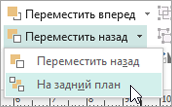
Отнесите объект на один шаг ближе к переднему.
-
На вкладке "Главная" в группе "Упорядоставить" щелкните стрелку рядом или в группе "Передвигать вперед" и выберите "Передвигать вперед".
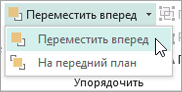
Отправка объекта на один шаг назад:
-
На вкладке "Главная" в группе "Упорядоставить" щелкните стрелку рядом с кнопкой "Отправить назад" или в группе "Переслать назад"и выберите "Отправить назад".
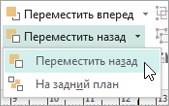
-
-
Выберите объект, который нужно переместить. Если объект скрыт, выберите любой объект, а затем нажимая tab или SHIFT+TAB, пока не будет выбран нужный объект.
-
Выполните одно из следующих действий:
Перед стопкой выведете объект:
-
На вкладке "Главная" в группе "Упорядоставить" щелкните в списке "На передний счет" кнопку "На передний или передний счет".

Отправьте объект на задний задний яс стопки:
-
На вкладке "Главная" в группе "Упорядоставить" щелкните в списке "Переслать назад" и выберите "На задний счет".

Отнесите объект на один шаг ближе к переднему.
-
На вкладке "Главная" в группе "Упорядоставить" щелкните в списке "Передвигать вперед" и выберите "Передвигать".
Отправка объекта на один шаг назад:
-
На вкладке "Главная" в группе "Упорядоставить" щелкните в списке "Переслать назад" и выберите "Отправить назад".
-
Объект может быть одним из следующих:
-
Автофайл
-
Таблица
-
Текстовое поле
-
Картинка или рисунок
-
Выберите объект, который нужно переместить.
Если объект скрыт, выберите любой из них, а затем нажимая клавишу TAB или клавиши SHIFT+TAB, пока не будет выбран нужный объект.
Чтобы выбрать несколько объектов одновременно, щелкните их, удерживая нажатой кнопку CTRL, а затем отпустите CTRL.
-
В меню "Упорядочение" найте указатель напункт "Порядок" и сделайте одно из следующего:
-
Чтобы вывести объект перед стопкой, нажмите кнопку "На передний или передний.
-
Чтобы отправить объект на задний00-м конце стопки, нажмите кнопку "На задний".
-
Чтобы вывести объект на один шаг вперед, нажмите кнопку "Передвигать вперед".
-
Чтобы отправить объект на один шаг назад, нажмите кнопку "Назад".
-
Примечания:
-
Чтобы отобразить вставленное изображение в качестве фона за текстом, щелкните правой кнопкой мыши текстовое поле, выберите в shortcut-меню пункт "Формат текстового окна", перейдите на вкладку "Макет", а затем выберите "Нет" или "Сквозное" в меню "Стиль обтекаия".
-
Чтобы сделать объект прозрачным, щелкните его (для таблицы выберем всю таблицу) и нажмите CTRL+T. Чтобы сделать прозрачный объект непрозрачным с белой заливой, вы выберите его и нажмите CTRL+T.










